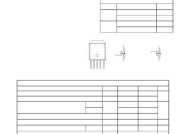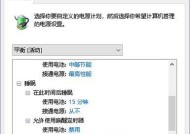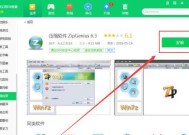华硕i7笔记本使用u盘启动的方法是什么?
- 电子常识
- 2025-03-18
- 47
- 更新:2025-03-15 18:19:10
在日常使用电脑时,我们经常会遇到需要将电脑重新安装系统或者进行系统维护的情况。对于配备了高性能华硕i7处理器的笔记本用户来说,使用U盘启动是一个非常便捷的解决方案。然而,对于新手用户来说,这个过程可能会显得有些复杂。本文将详细介绍华硕i7笔记本使用U盘启动的方法,确保您能够顺利完成操作。
前提条件准备
确保您的笔记本电脑处于开机状态,并且已经达到了BIOS可设置的界面。如果您的电脑启动时按F2或Del键进入BIOS设置界面,在开始之前,请准备好以下几点:
1.一个空闲且至少8GB容量的USB闪存盘。
2.制作好的启动U盘,可以使用软件如RUFUS或UltraISO创建一个可启动的U盘。
3.系统安装镜像文件,比如WindowsISO镜像文件。
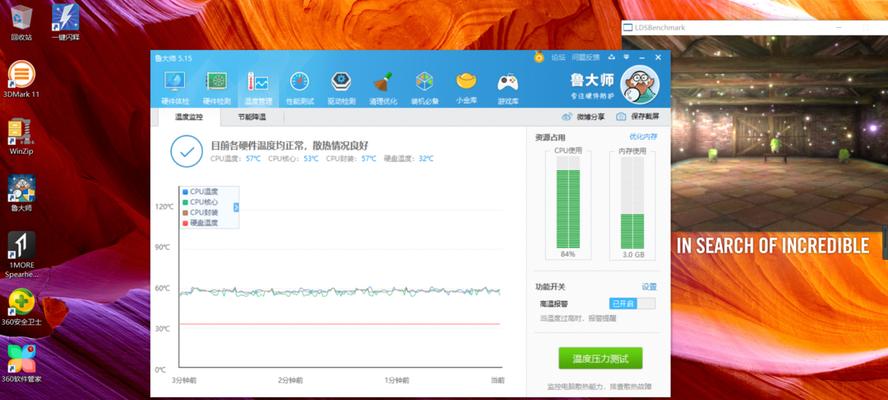
步骤一:备份重要资料
在进行任何系统操作之前,重要的是备份您的数据。使用外置硬盘或云服务来保护您的个人文件和工作成果。
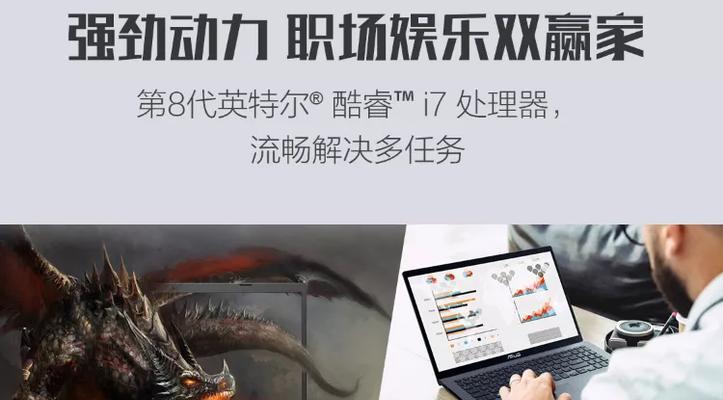
步骤二:制作启动U盘
1.下载并运行启动盘制作软件:选择一款可靠的启动U盘制作工具,如RUFUS或UltraISO。
2.插入U盘并选择对应的设备:在软件中选择您插入的USB设备。
3.加载系统镜像文件:浏览并选择您的系统安装镜像文件。
4.设置启动类型:根据需要选择GPTUEFI或MBRBIOS模式,并按照提示完成U盘启动盘的制作。

步骤三:进入BIOS设置U盘启动
1.重启电脑:在电脑启动时快速按下F2键或Del键,进入BIOS设置界面。
2.进入启动选项:在BIOS设置菜单中找到“启动”或“Boot”选项。
3.选择USB设备作为启动顺序的首选项:使用键盘上的方向键移动光标,选择您制作的启动U盘。
4.保存并退出BIOS:按F10保存设置并退出,让电脑从U盘启动。
步骤四:使用U盘启动电脑
1.插入U盘并重启电脑:确保U盘已插入电脑,然后重启设备。
2.根据提示进行操作系统安装:电脑将会从U盘启动,接下来需要按照画面提示完成系统安装。
常见问题及解决方法
问题1:U盘无法被识别:请检查U盘是否正确插入,或尝试在另一台电脑上测试U盘是否可以正常工作。
问题2:无法保存BIOS设置:确保您没有错误的更改其他BIOS设置,并在保存之前仔细检查。
问题3:启动过程卡住或无反应:可能是因为U盘制作过程中出现问题,请尝试重新制作启动U盘,或者检查电脑是否有硬件兼容性问题。
结语
本文为华硕i7笔记本用户提供了详细的使用U盘启动方法。通过以上步骤,用户可以轻松地进行系统安装或维护。请确保所有操作在您了解并同意的情况下进行,如有任何疑问,请及时咨询专业人士的帮助。秉持着负责任的态度,我们建议您在进行操作前确保备份好所有重要文件,以防数据丢失。现在,您可以更加自信地使用自己制作的启动U盘来维护和安装您的华硕i7笔记本系统了。